iPhoneの使用中にうっかり写真を削除してしまった場合、「FonePaw iPhoneデータ復元」を利用して、バックアップなしでiPhoneの完全削除してしまった写真を復元できます。ぜひ無料でダウンロードしてお試しください。
誤ってiphoneから大切な写真を削除したり、iOSシステムの問題で写真を紛失したりすると、写真のバックアップがないと慌ててしまいます。バックアップなしでiphoneの写真を復元することは不可能だと思います。ご心配なく、この記事では、バックアップなしでiphoneから完全に削除された写真を復元する方法を説明し、バックアップでiphoneの写真を復元する方法も紹介します。
バックアップなしで、iPhoneの削除した写真を復元することができる?
バックアップなしでiPhoneの写真を復元することができます。しかし、回復の成功率はケースによって異なります。
- iPhoneの使用を停止てデータ復元ツールを使う⇒高い復元成功率
- iPhoneを使い続ける、あるいは気軽に操作する⇒低い復元成功率
iPhoneの写真復元の原理は?
Appleシステムの利用しているSQLiteデータベースの原理により、iPhoneで削除された写真は完全に削除されるわけではなく、「削除済み」とマークされてiPhoneに隠れた形で残ります。新しいデータがiPhoneに書き込まれ、マークされた写真に上書きされたときにのみ、その写真は完全に削除されます。
iPhoneのデータ復元の原理は、新しいデータで上書きされる前にデータを復元することです。したがって、誤って写真を削除してしまった場合は、できるだけ早く復元してください。削除された写真がすでに上書きされたら、復元することはできません。
「バックアップなし」完全に削除されたiPhoneの写真を無料で復元する方法
🔥方法1:復元ソフトでiPhoneの完全削除された写真を復元する
iPhoneの写真を完全削除した場合、「FonePaw iPhoneデータ復元」というiPhone向けのデータ復元ソフトをおすすめします。このソフトを使えば、iPhone本体のすべてのデータをスキャンして、バックアップがなしで完全削除された写真を復元できます。または、削除された写真だけを選択的に復元もできます。しかも、わずかなクッリクで復元できます。初心者の方にも非常に簡単です。ぜひ無料でダウンロードして試してみてください。
>> 「FonePaw iPhoneデータ復元」でiPhoneの完全削除された写真を復元する手順
ステップ 1: まずは「FonePaw iPhoneデータ復元」を実行して、「iOSデバイスから復元」を選択します。それから、iPhoneとパソコンを接続して、「スキャン開始」をクリックします。
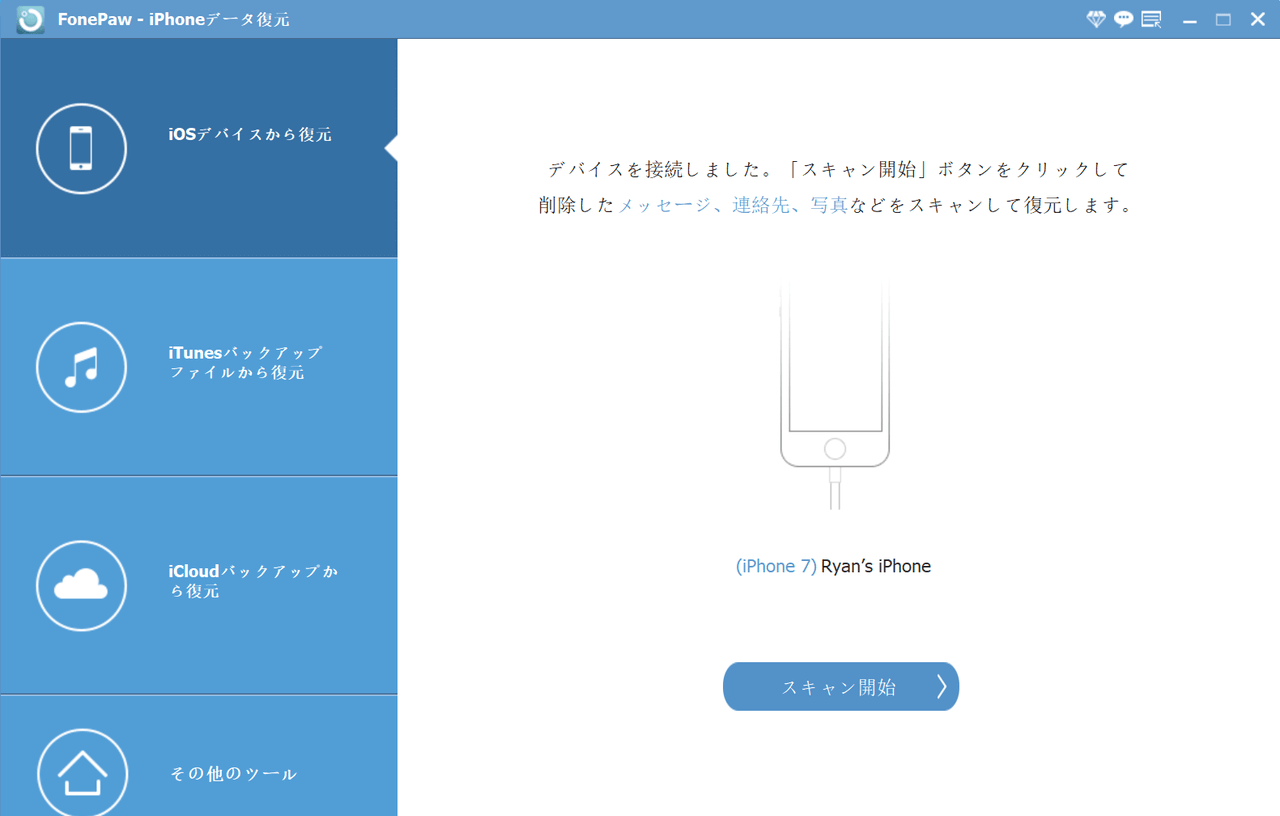
ステップ 2: スキャンしている時、Apple IDのパスワードを要求するポップアップウィンドウが表示されたら、パスワードを入力します。
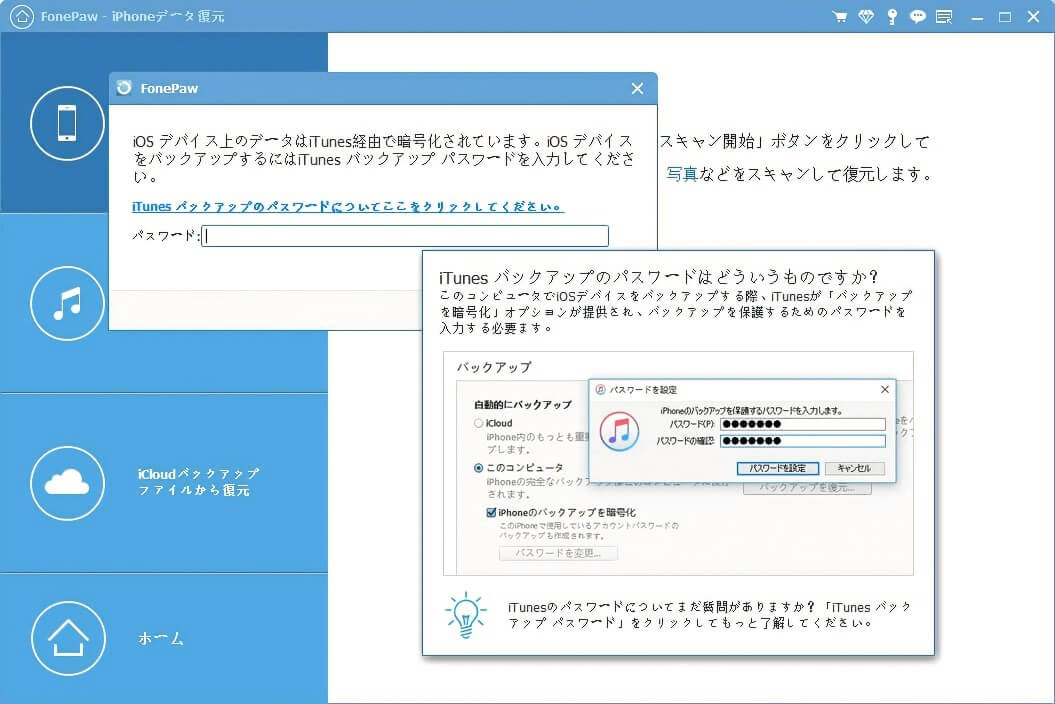
ステップ 3: スキャンした後、iPhoneのすべてのデータは左の欄に表示されます。完全削除された写真を選択して、右下の「復元」をクリックし、出力フォルダを設定し、「復元」をクリックします。
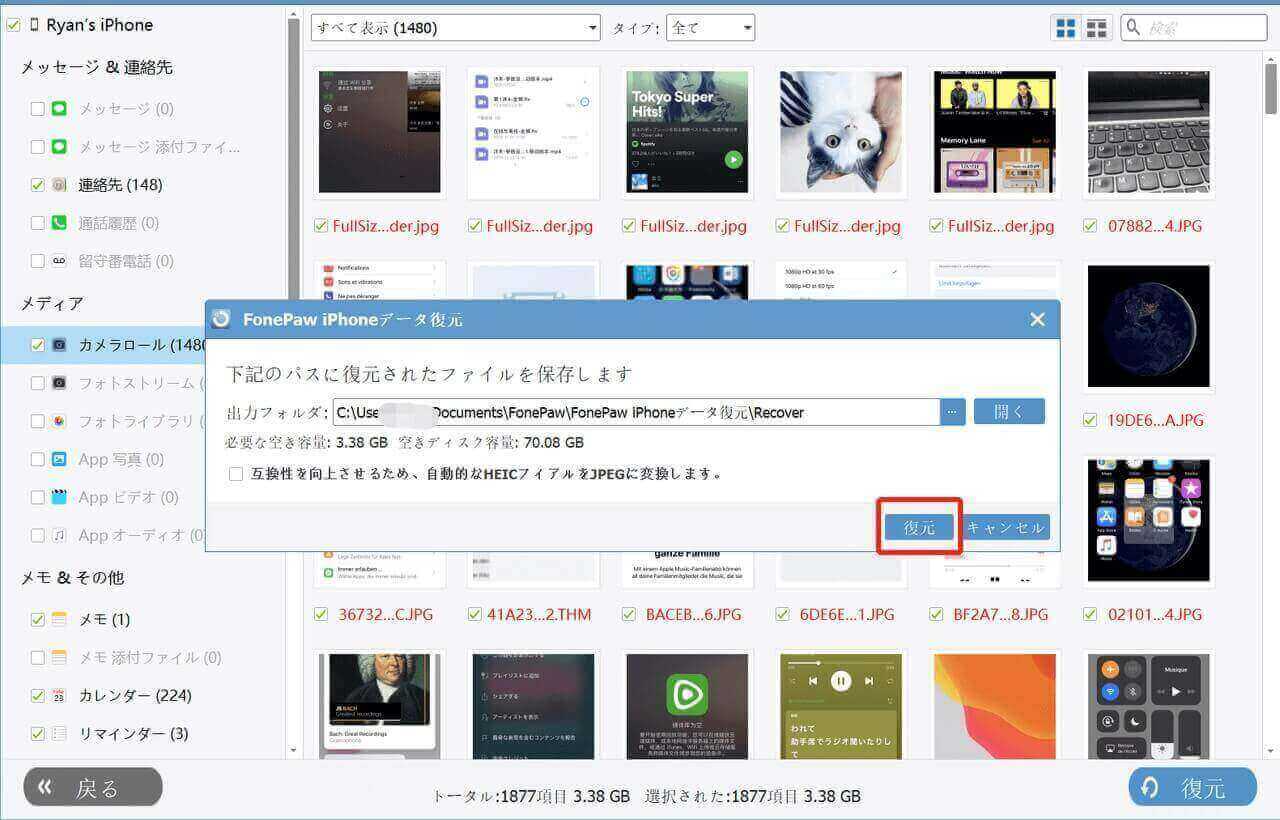
以上の手順で、バックアップなしでiPhoneの完全削除された写真を復元できます。「FonePaw iPhoneデータ復元」は、削除されたiPhoneの写真を復元できるだけでなく、バックアップなしで動画復元、音楽復元、連絡先復元もできます。しかも、選択的に簡単かつ速くデータを復元します。
>> ビデオチュートリアル:iPhoneの完全削除された写真を復元する方法
方法2:iCloudでiPhoneの削除した写真を復元する
iCloud写真をオンにすると、iPhoneの写真アプリにあるすべての写真がiCloudに追加されます。だから、iCloud写真をオンにしていた時、iCloud.comからiPhoneの削除した写真を復元できます。
ステップ 1: Webブラウザを使用してiCloud.comにアクセスします。
ステップ 2: Apple IDとパスコードでログインして、「写真」をクリックします。
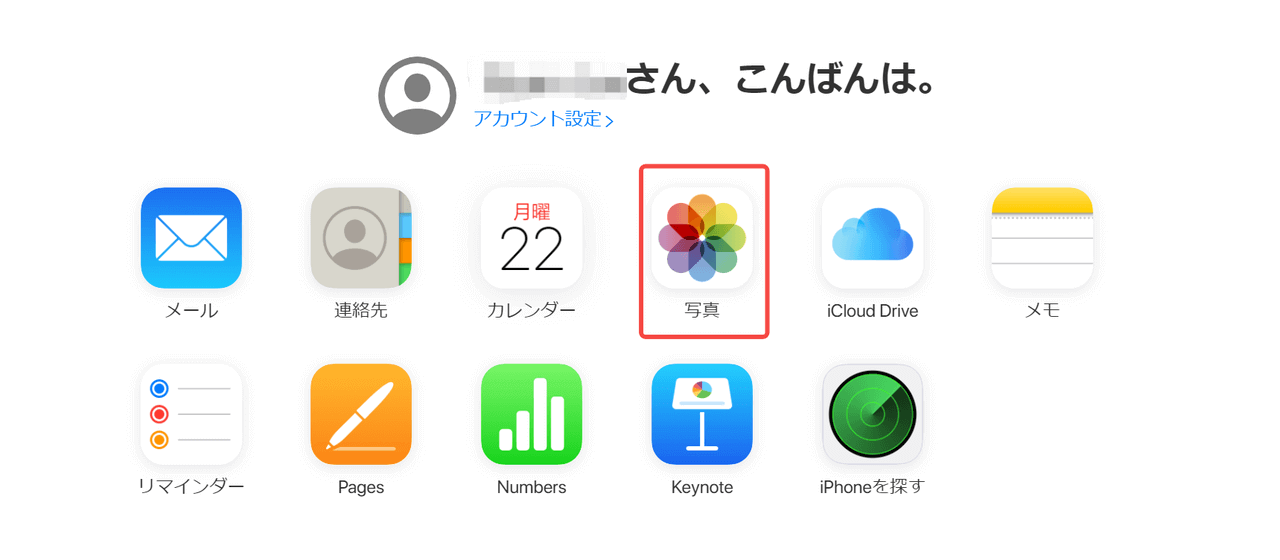
ステップ 3: 左側の「最近削除した項目」で削除された写真を見つけて選択してから、「復元」をクリックしてください。そうすると、iPhoneの削除された写真を復元できます。
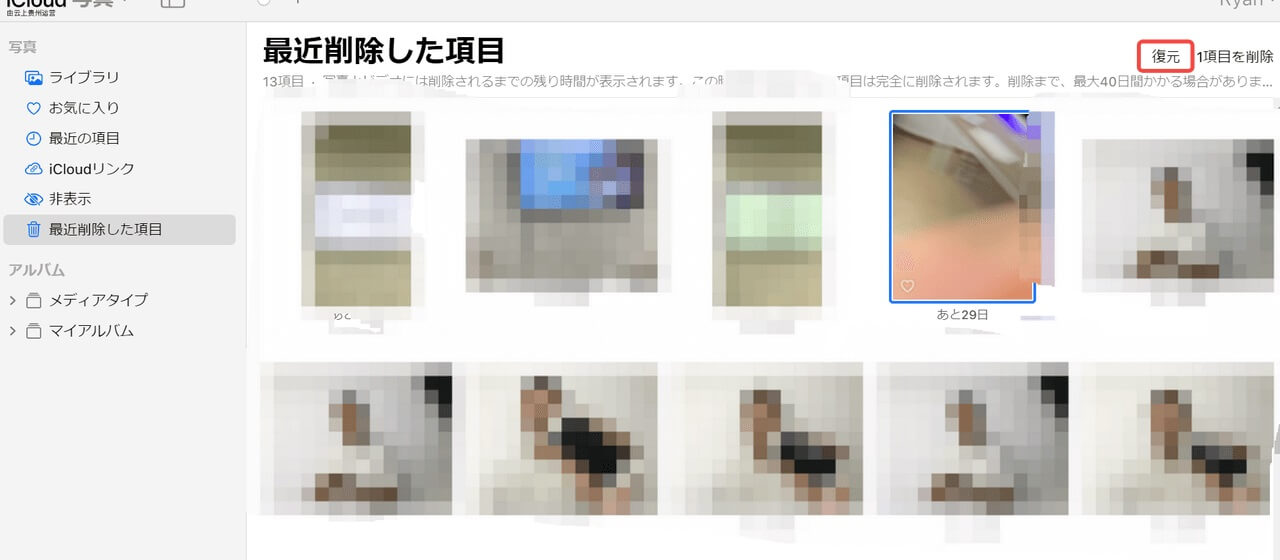
 ご注意:
ご注意:- この方法はiCloud写真をオンにしていたのが必要です。iCloudに追加されていない写真はiCloud.comから復元するのができません。
「バックアップあり」完全に削除されないiPhoneの写真を復元する無料方法
方法3:「最近削除した項目」から削除された写真を復元する
誤って削除することを防ぐために、iPhoneは「最近削除した項目」という機能があります。iPhoneで削除された写真は、「写真」の「最近削除した項目」で30日間保存されるのです。
ステップ 1: iPhoneで「写真」に入ります。「アルバム」をタップします。
ステップ 2: 一番下の「最近削除した項目」をタップします。
ステップ 3: 復元したい写真をタップして選んだ後、「復元」をタップして、iPhoneに削除された写真を復元できます。
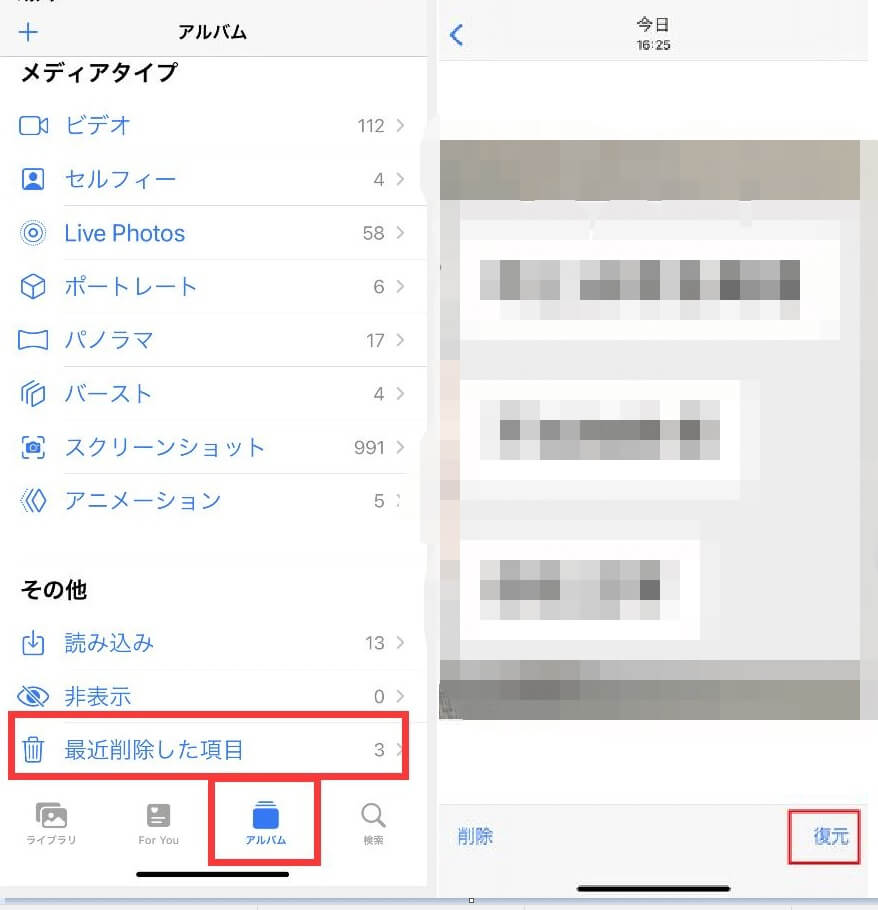
 ご注意:
ご注意:- 「最近削除した項目」の写真は30日後に完全に削除されます。完全に削除されたら、この方法で復元できません。では、バックアップなしで完全削除されたiPhoneの写真を復元するには、以下の方法を利用してくさい。
方法4:iTunes、icloudバックアップからiPhoneの削除された写真を復元
iPhoneの写真をiTunesやiCloudにバックアップした場合、これらのバックアップからiPhoneの写真を復元することができます。下記の方法をご参照ください。
>>iTunesバックアップから写真を復元する
パソコンを使ってiTunesバックアップから写真を復元することができます。
ステップ1: パソコンでiTunesを起動し、iPhoneをパソコンに接続します。
ステップ2:iTunesでiPhoneを選択し、「バックアップを復元」を選択します。
ステップ3: バックアップデータを選択し、「復元」をクリックします。
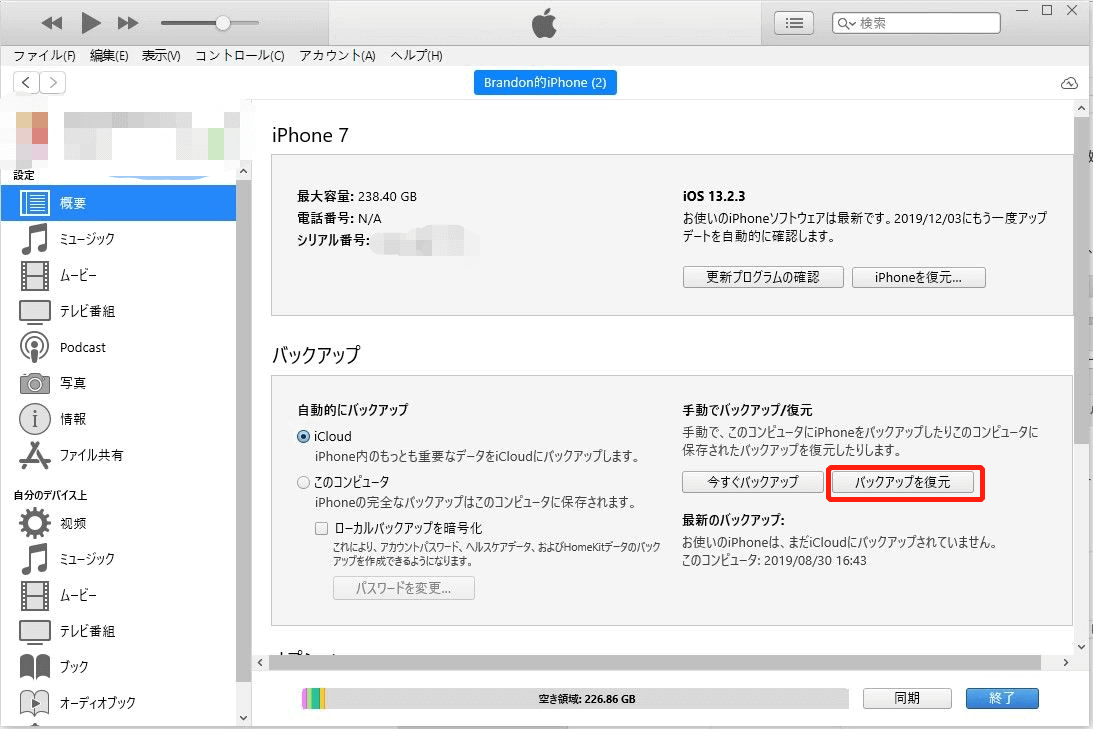
 ご注意:
ご注意:- iTunesでバックアップを復元すると、iPhoneの既存のデータがすべて上書きされます。上書きされたくないiPhoneのデータ(写真、音楽、ドキュメントなど)は、PCにバックアップした方がよいでしょう。
もし復元したいiphoneの写真をプレビューして選択したいなら、「FonePaw iPhoneデータ復元」の「iTunesバックアップファイルから復元」機能を使って選択的に復元できます。
>>iPhoneを初期化してiCloudバックアップから削除した写真を復元する
iCloudバックアップからiPhone上の完全に削除された写真を復元するには、iPhoneをリセットする必要があります。
ステップ1:「設定」>「一般」>「リセット」を開き、「すべてのコンテンツと設定を消去」をクリックします。
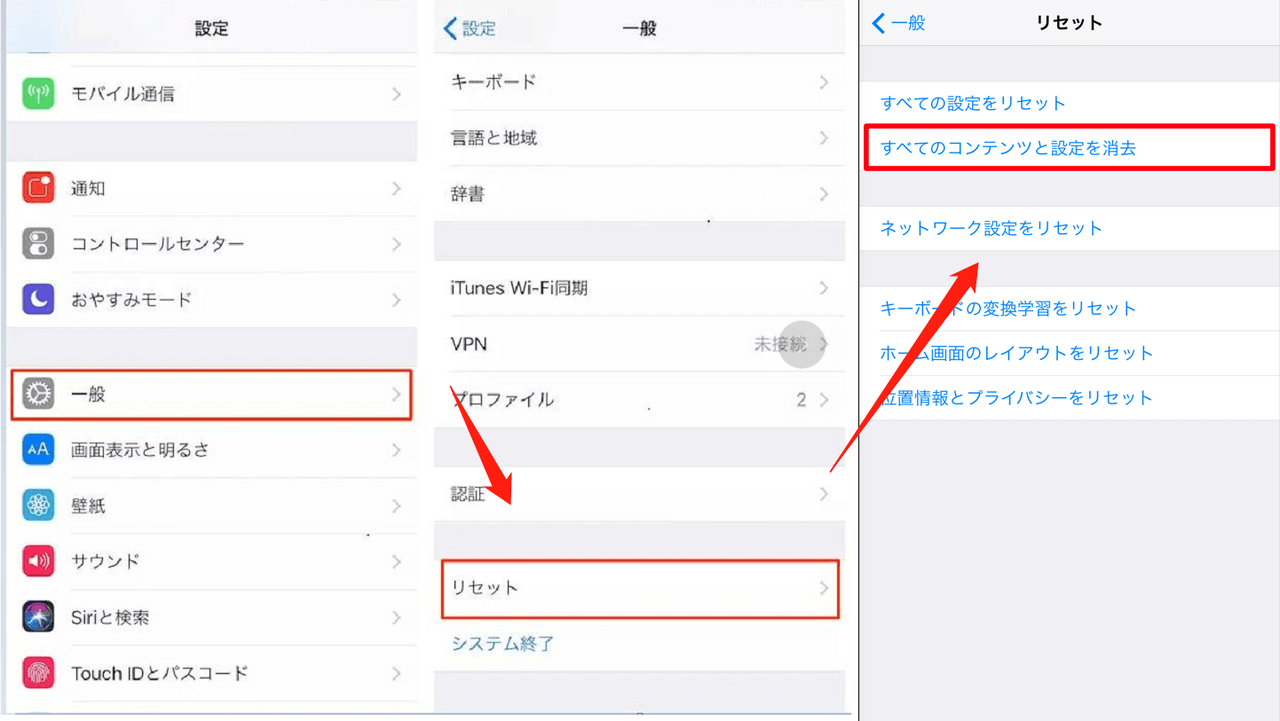
ステップ2:初期設定画面の指示に従い、「Appとデータ」>「iCloudバックアップから復元」を選択します。
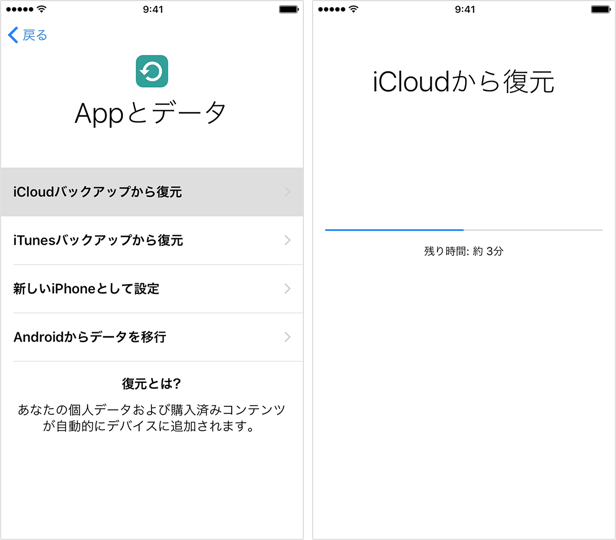
 ご注意:
ご注意:- itunesバックアップ復元と同じように、iPhone上の現在のデータはすべて上書きされます。事前に必要なデータをパソコンにバックアップしてください。
方法5:専門家に頼んでiPhoneの完全削除した写真を復元する
上記の方法に加えて、バックアップなしでiPhoneの削除された写真を復元するために専門家に依頼することもできます。しかし、この方法では個人情報が流出してしまう可能性があるので、信頼できる専門家を探してください。そして、この方法にはお金がかかります。これらの写真は復元の価値があるかどうか、ぜひご自身で判断してください。
iPhoneの写真復元に関する質問
バックアップからiPhoneの写真を復元できない原因は?
バックアップからiPhoneの写真を復元できない原因はたくさんあります。バックアップの破損、iPhoneの容量不足、システムのラグなどの問題が考えられます。ラグが原因であれば、iPhoneを再起動してみてください。バックアップ破損の問題であれば、削除されたiphone写真を復元するために、専門的なデータ復元ソフトを使用する必要があるかもしれません。
時間制限付きで完全に削除されたiPhoneの写真を復元?
「最近削除した項目」に写真が残っている場合、最大30日以内であれば、削除された写真を復元することができますが、30日を過ぎると、これらの写真は完全に削除されてしまうため、他の復元方法を試す必要があります。もちろん、削除されたiPhone写真復元は早ければ早いほど成功率は高くなります。
まとめ
以上はバックアップなしでiPhoneの削除された写真を復元する方法をまとめて紹介しました。写真を間違って削除した時、まずは「最近削除した項目」で見つけて復元します。バックアップなしで完全削除された写真を復元したい時、「FonePaw iPhoneデータ復元」を試してみてください。
 ご注意:
ご注意:- 定期的にiPhoneの写真をバックアップしておく
iPhoneの使用中にうっかり写真を削除してしまった場合、「FonePaw iPhoneデータ復元」を利用して、バックアップなしでiPhoneの完全削除してしまった写真を復元できます。ぜひ無料でダウンロードしてお試しください。
誤ってiphoneから大切な写真を削除したり、iOSシステムの問題で写真を紛失したりすると、写真のバックアップがないと慌ててしまいます。バックアップなしでiphoneの写真を復元することは不可能だと思います。ご心配なく、この記事では、バックアップなしでiphoneから完全に削除された写真を復元する方法を説明し、バックアップでiphoneの写真を復元する方法も紹介します。
バックアップなしで、iPhoneの削除した写真を復元することができる?
バックアップなしでiPhoneの写真を復元することができます。しかし、回復の成功率はケースによって異なります。
- iPhoneの使用を停止てデータ復元ツールを使う⇒高い復元成功率
- iPhoneを使い続ける、あるいは気軽に操作する⇒低い復元成功率
iPhoneの写真復元の原理は?
Appleシステムの利用しているSQLiteデータベースの原理により、iPhoneで削除された写真は完全に削除されるわけではなく、「削除済み」とマークされてiPhoneに隠れた形で残ります。新しいデータがiPhoneに書き込まれ、マークされた写真に上書きされたときにのみ、その写真は完全に削除されます。
iPhoneのデータ復元の原理は、新しいデータで上書きされる前にデータを復元することです。したがって、誤って写真を削除してしまった場合は、できるだけ早く復元してください。削除された写真がすでに上書きされたら、復元することはできません。
「バックアップなし」完全に削除されたiPhoneの写真を無料で復元する方法
🔥方法1:復元ソフトでiPhoneの完全削除された写真を復元する
iPhoneの写真を完全削除した場合、「FonePaw iPhoneデータ復元」というiPhone向けのデータ復元ソフトをおすすめします。このソフトを使えば、iPhone本体のすべてのデータをスキャンして、バックアップがなしで完全削除された写真を復元できます。または、削除された写真だけを選択的に復元もできます。しかも、わずかなクッリクで復元できます。初心者の方にも非常に簡単です。ぜひ無料でダウンロードして試してみてください。
>> 「FonePaw iPhoneデータ復元」でiPhoneの完全削除された写真を復元する手順
ステップ 1: まずは「FonePaw iPhoneデータ復元」を実行して、「iOSデバイスから復元」を選択します。それから、iPhoneとパソコンを接続して、「スキャン開始」をクリックします。
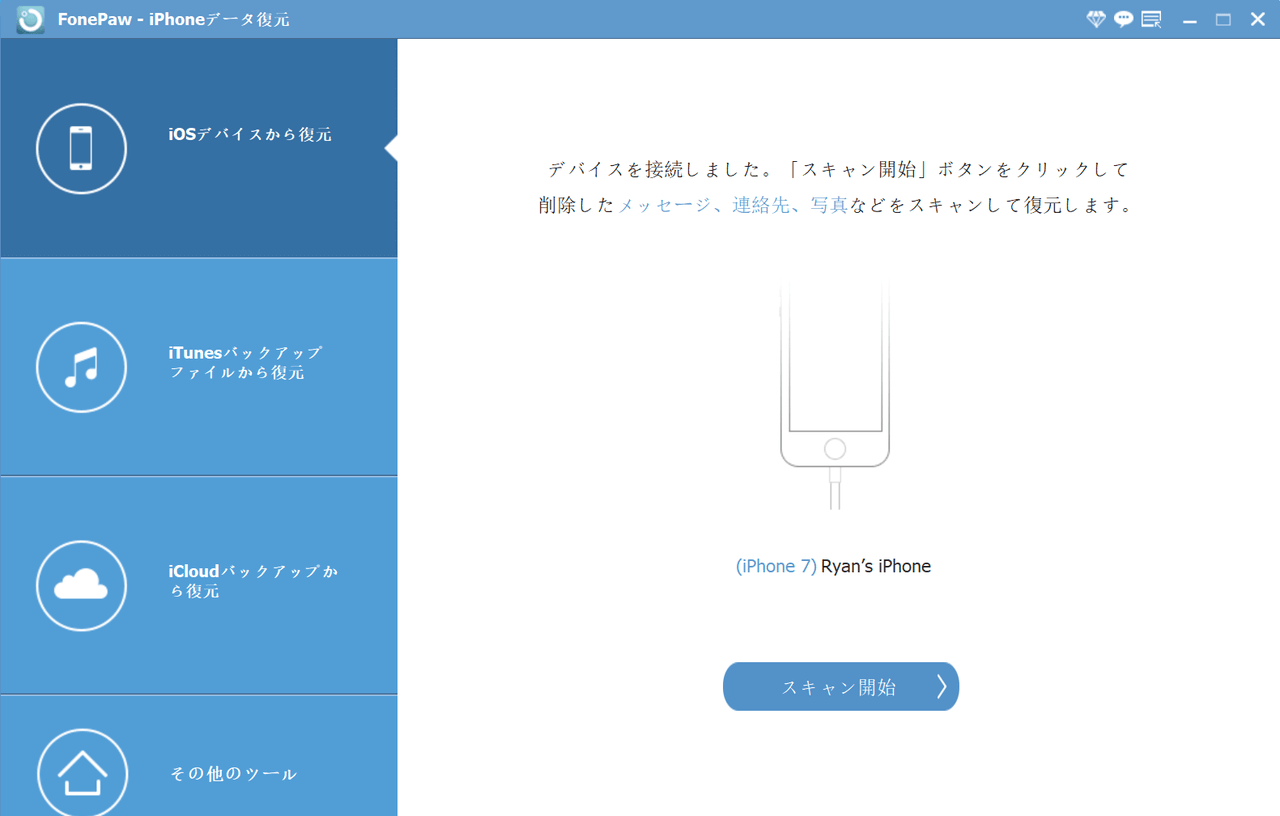
ステップ 2: スキャンしている時、Apple IDのパスワードを要求するポップアップウィンドウが表示されたら、パスワードを入力します。
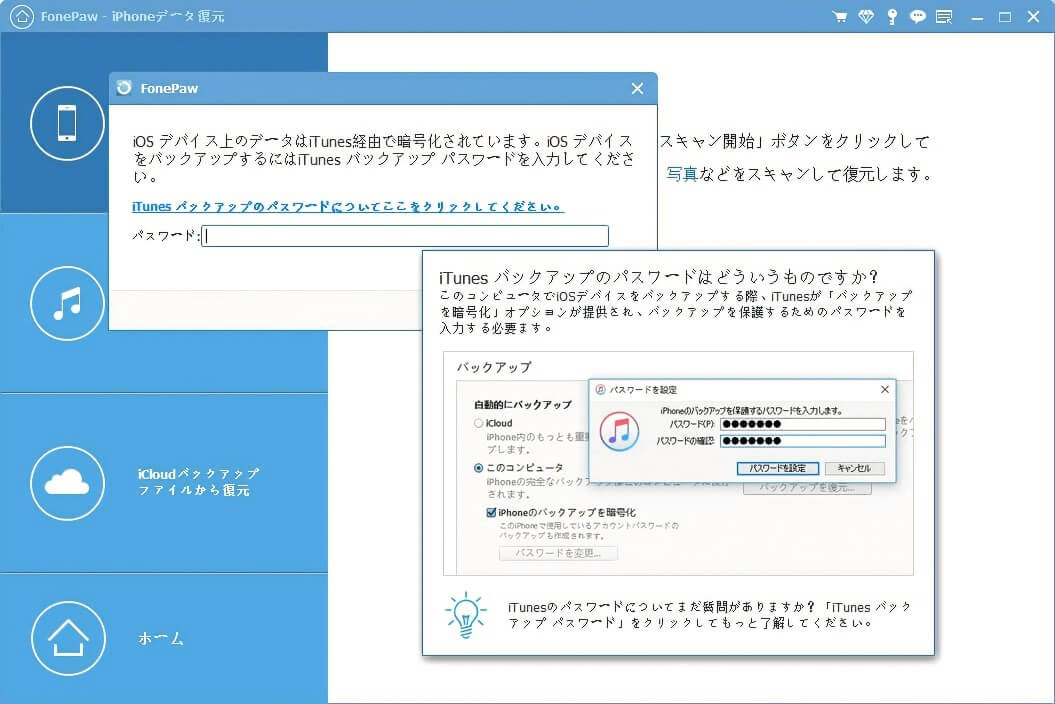
ステップ 3: スキャンした後、iPhoneのすべてのデータは左の欄に表示されます。完全削除された写真を選択して、右下の「復元」をクリックし、出力フォルダを設定し、「復元」をクリックします。
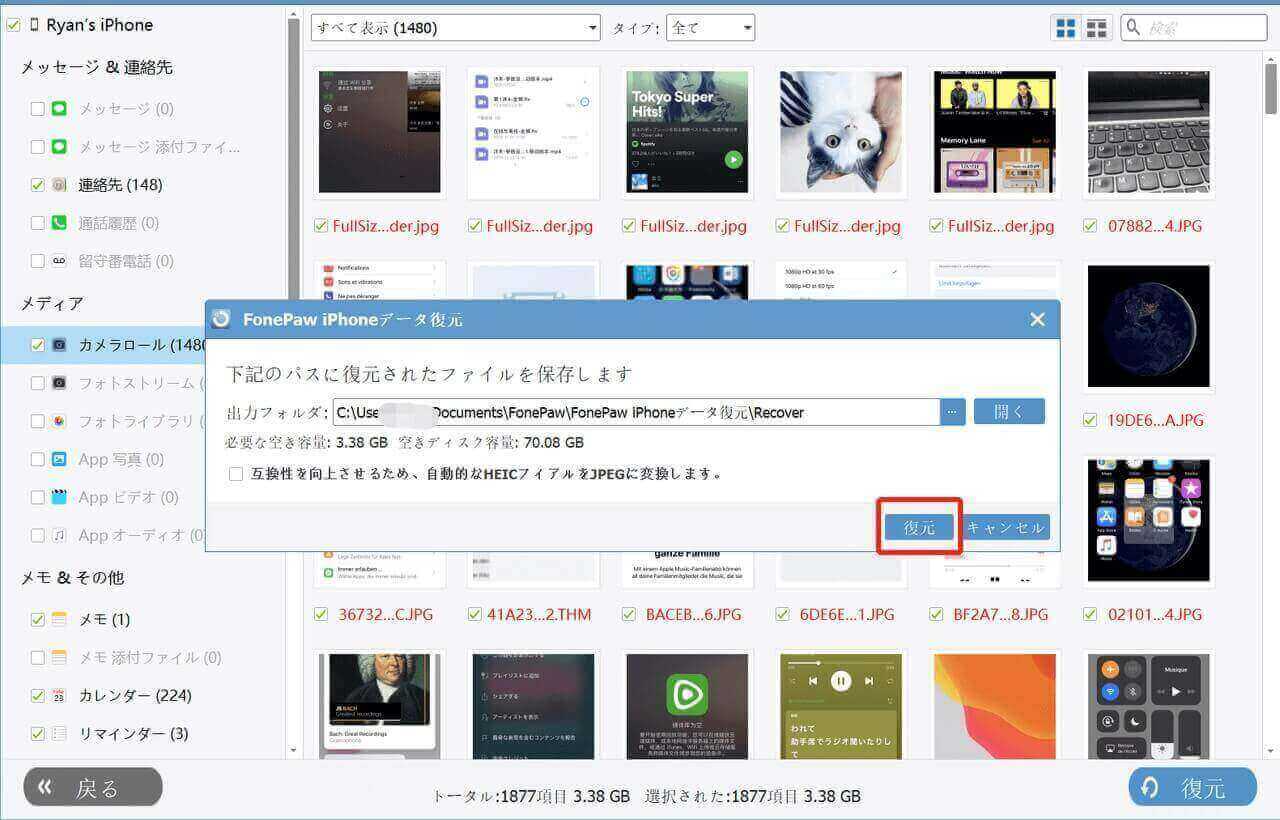
以上の手順で、バックアップなしでiPhoneの完全削除された写真を復元できます。「FonePaw iPhoneデータ復元」は、削除されたiPhoneの写真を復元できるだけでなく、バックアップなしで動画復元、音楽復元、連絡先復元もできます。しかも、選択的に簡単かつ速くデータを復元します。
>> ビデオチュートリアル:iPhoneの完全削除された写真を復元する方法
方法2:iCloudでiPhoneの削除した写真を復元する
iCloud写真をオンにすると、iPhoneの写真アプリにあるすべての写真がiCloudに追加されます。だから、iCloud写真をオンにしていた時、iCloud.comからiPhoneの削除した写真を復元できます。
ステップ 1: Webブラウザを使用してiCloud.comにアクセスします。
ステップ 2: Apple IDとパスコードでログインして、「写真」をクリックします。
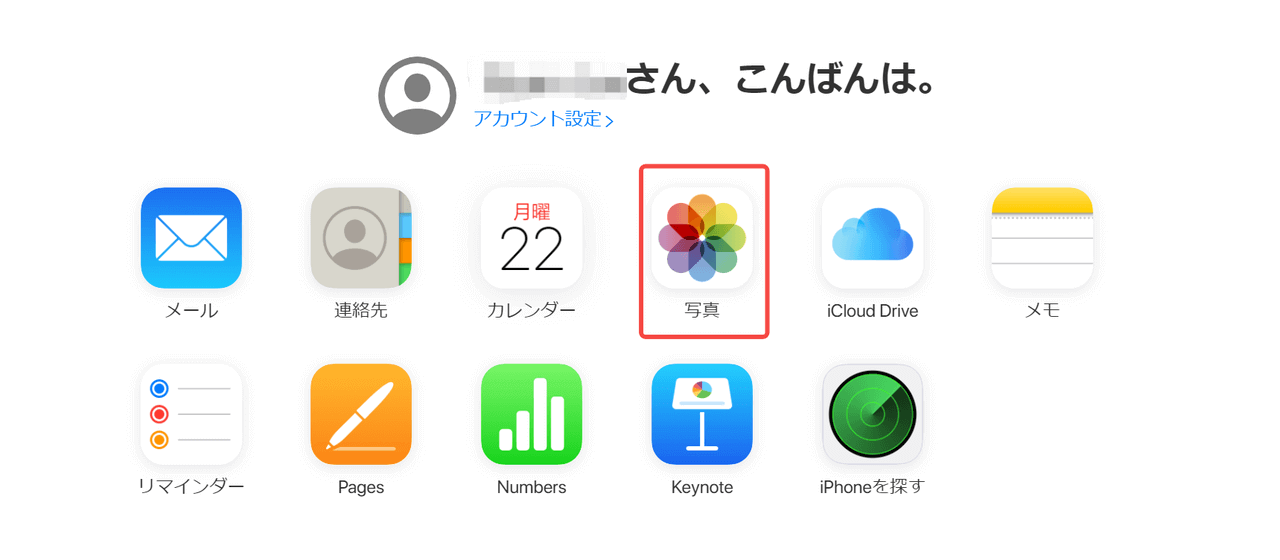
ステップ 3: 左側の「最近削除した項目」で削除された写真を見つけて選択してから、「復元」をクリックしてください。そうすると、iPhoneの削除された写真を復元できます。
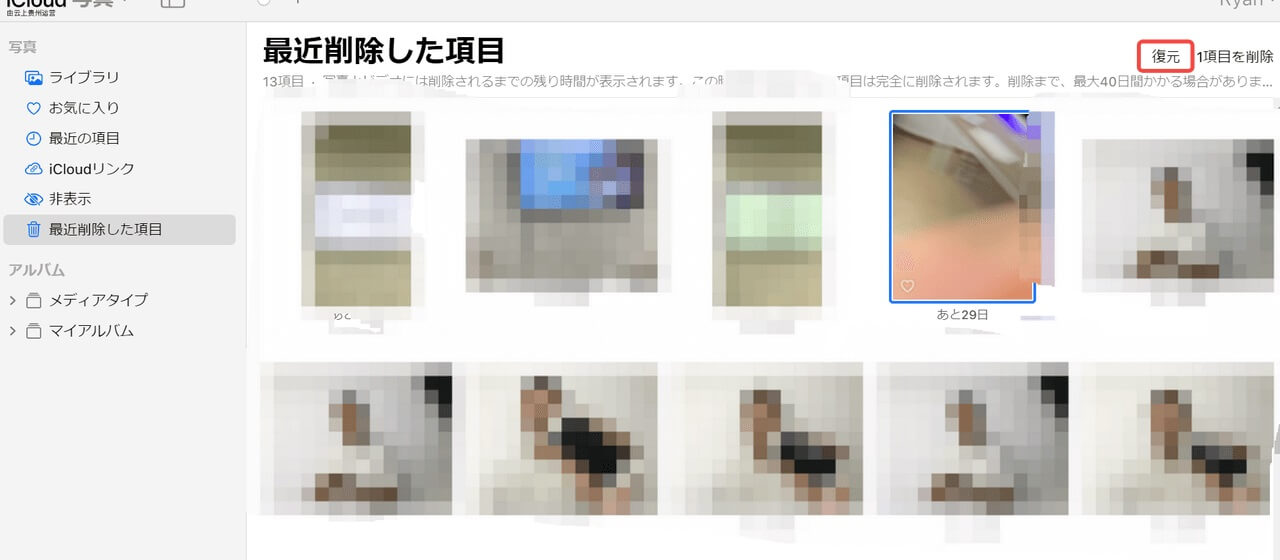
 ご注意:
ご注意:- この方法はiCloud写真をオンにしていたのが必要です。iCloudに追加されていない写真はiCloud.comから復元するのができません。
「バックアップあり」完全に削除されないiPhoneの写真を復元する無料方法
方法3:「最近削除した項目」から削除された写真を復元する
誤って削除することを防ぐために、iPhoneは「最近削除した項目」という機能があります。iPhoneで削除された写真は、「写真」の「最近削除した項目」で30日間保存されるのです。
ステップ 1: iPhoneで「写真」に入ります。「アルバム」をタップします。
ステップ 2: 一番下の「最近削除した項目」をタップします。
ステップ 3: 復元したい写真をタップして選んだ後、「復元」をタップして、iPhoneに削除された写真を復元できます。
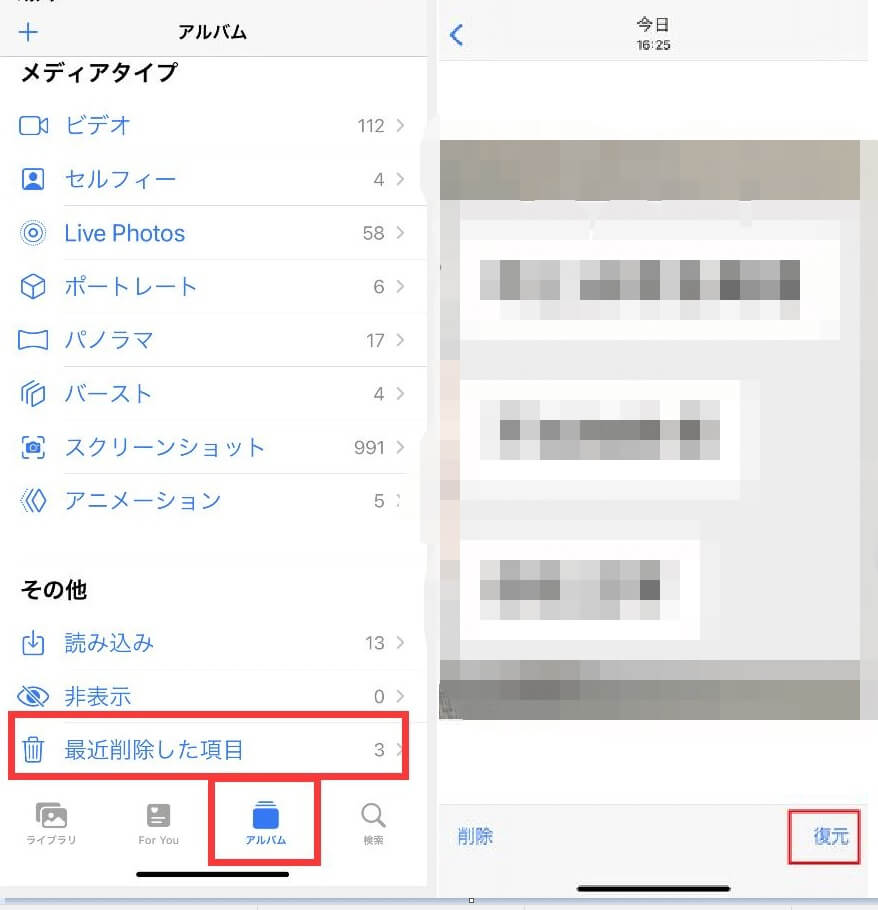
 ご注意:
ご注意:- 「最近削除した項目」の写真は30日後に完全に削除されます。完全に削除されたら、この方法で復元できません。では、バックアップなしで完全削除されたiPhoneの写真を復元するには、以下の方法を利用してくさい。
方法4:iTunes、icloudバックアップからiPhoneの削除された写真を復元
iPhoneの写真をiTunesやiCloudにバックアップした場合、これらのバックアップからiPhoneの写真を復元することができます。下記の方法をご参照ください。
>>iTunesバックアップから写真を復元する
パソコンを使ってiTunesバックアップから写真を復元することができます。
ステップ1: パソコンでiTunesを起動し、iPhoneをパソコンに接続します。
ステップ2:iTunesでiPhoneを選択し、「バックアップを復元」を選択します。
ステップ3: バックアップデータを選択し、「復元」をクリックします。
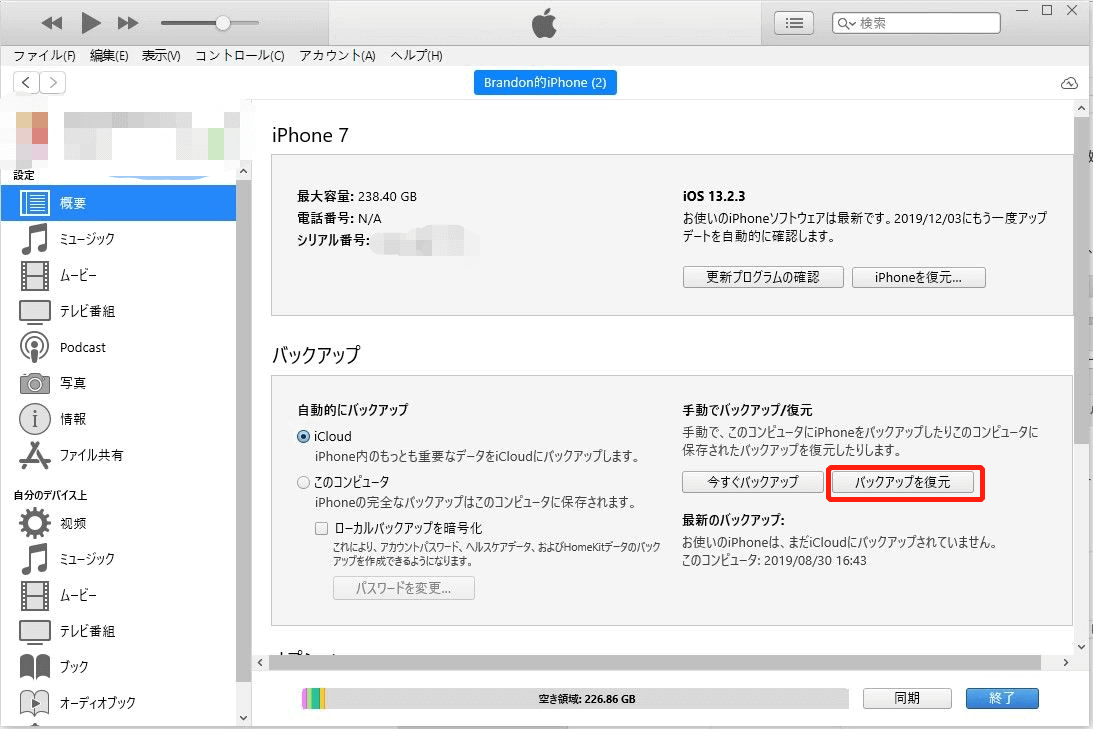
 ご注意:
ご注意:- iTunesでバックアップを復元すると、iPhoneの既存のデータがすべて上書きされます。上書きされたくないiPhoneのデータ(写真、音楽、ドキュメントなど)は、PCにバックアップした方がよいでしょう。
もし復元したいiphoneの写真をプレビューして選択したいなら、「FonePaw iPhoneデータ復元」の「iTunesバックアップファイルから復元」機能を使って選択的に復元できます。
>>iPhoneを初期化してiCloudバックアップから削除した写真を復元する
iCloudバックアップからiPhone上の完全に削除された写真を復元するには、iPhoneをリセットする必要があります。
ステップ1:「設定」>「一般」>「リセット」を開き、「すべてのコンテンツと設定を消去」をクリックします。
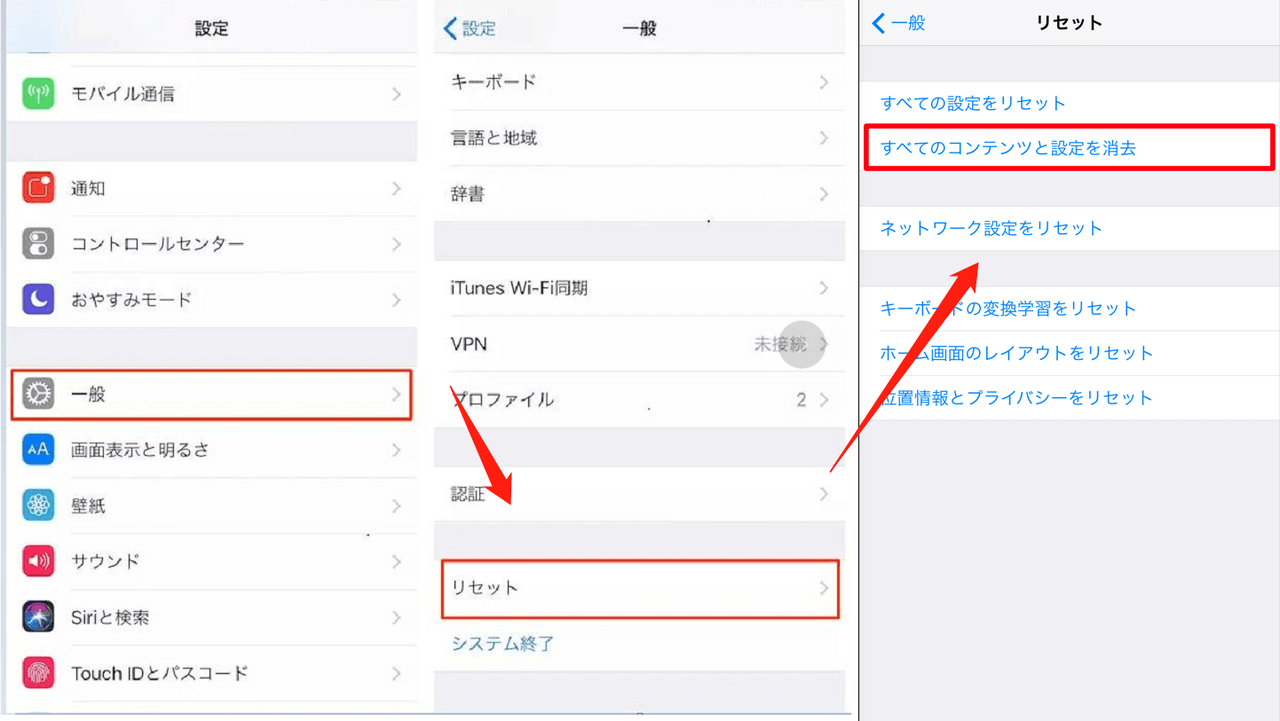
ステップ2:初期設定画面の指示に従い、「Appとデータ」>「iCloudバックアップから復元」を選択します。
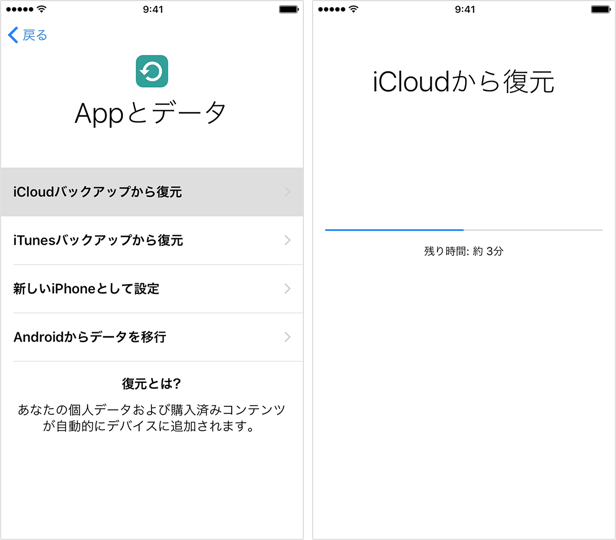
 ご注意:
ご注意:- itunesバックアップ復元と同じように、iPhone上の現在のデータはすべて上書きされます。事前に必要なデータをパソコンにバックアップしてください。
方法5:専門家に頼んでiPhoneの完全削除した写真を復元する
上記の方法に加えて、バックアップなしでiPhoneの削除された写真を復元するために専門家に依頼することもできます。しかし、この方法では個人情報が流出してしまう可能性があるので、信頼できる専門家を探してください。そして、この方法にはお金がかかります。これらの写真は復元の価値があるかどうか、ぜひご自身で判断してください。
iPhoneの写真復元に関する質問
バックアップからiPhoneの写真を復元できない原因は?
バックアップからiPhoneの写真を復元できない原因はたくさんあります。バックアップの破損、iPhoneの容量不足、システムのラグなどの問題が考えられます。ラグが原因であれば、iPhoneを再起動してみてください。バックアップ破損の問題であれば、削除されたiphone写真を復元するために、専門的なデータ復元ソフトを使用する必要があるかもしれません。
時間制限付きで完全に削除されたiPhoneの写真を復元?
「最近削除した項目」に写真が残っている場合、最大30日以内であれば、削除された写真を復元することができますが、30日を過ぎると、これらの写真は完全に削除されてしまうため、他の復元方法を試す必要があります。もちろん、削除されたiPhone写真復元は早ければ早いほど成功率は高くなります。
まとめ
以上はバックアップなしでiPhoneの削除された写真を復元する方法をまとめて紹介しました。写真を間違って削除した時、まずは「最近削除した項目」で見つけて復元します。バックアップなしで完全削除された写真を復元したい時、「FonePaw iPhoneデータ復元」を試してみてください。
 ご注意:
ご注意:- 定期的にiPhoneの写真をバックアップしておく

















